Mehrfach-Belegungen möglich
Mac Mouse Fix 2: Zusätzliche Trackpad-Gesten für Maus-Nutzer
Zwar steht die Mac-Applikation Mac Mouse Fix erst seit diesem Monat in Version 2.0 zur Verfügung, nur wenige Wochen nach dem großen Upgrade kann der vollständig kostenfreie Zusatz-Download für maus-Nutzer nun jedoch schon in Ausgabe 2.2 geladen werden. Eine Empfehlung für Anwender, die auf eine zusätzlich angeschlossenes Eingabegerät setzen.
Zu diesen zählen wir uns auch, da wir neben dem regulären Apple Trackpad am MacBook und dem Magic Trackpad am iMac auch eine Logitech-Maus einsetzen. Um die immerzu beanspruchten Handgelenke etwas zu entlasten haben wir zu Logitech MX Vertical gegriffen und freuen uns, nach kurzer Eingewöhnungszeit, über eine alternative Handhaltung beim Einsatz des externen Zeigegerätes.
Auch die Logitech MX Vertical kann mit Mac Mouse Fix 2 nun auch die Aktionen ausführen, die ansonsten mit den vielfältigen Wisch-Gesten angestoßen werden, auf deren Ausführung sich Apples Trackpad mit Bravour versteht.
Mehrfach-Belegungen möglich
Statt jedoch eine 4-Finger-Spreizgeste zur Anzeige des Desktops auf dem Magic Trackpad auszuführen, und dafür jedesmal zwischen Maus und Trackpad hin und her wechseln zu müssen, legt Mac Mouse Fix 2 die Anzeige des Desktops einfach auf den längeren Druck der Maus-Mitteltaste. Der einfache Druck auf die Mitteltaste schlägt markierte Wörter im Lexikon nach, ein doppelter Druck öffnet Launchpad, wird der Druck auf die Mitteltaste mit einer Schiebegeste nach oben kombiniert, werden Mission Control und Spaces eingeblendet.
Aktionen, die natürlich ganz auf den persönlichen Geschmack hin angepasst werden können. Zudem lässt euch Mac Mouse Fix 2 wählen, wie schnell die Scrollgeschwindigkeit sein soll und ob die „natürliche Scrollrichtung“ oder die entgegengesetzte genutzt werden soll.
Mac Mouse Fix 2 ist auch in seiner aktuellen Version ein Freeware-Download der sich völlig unverbindlich ausprobieren und nutzen lässt. Wichtig ist nur: Beim Erststart müsst ihr die App per Rechtsklick starten.
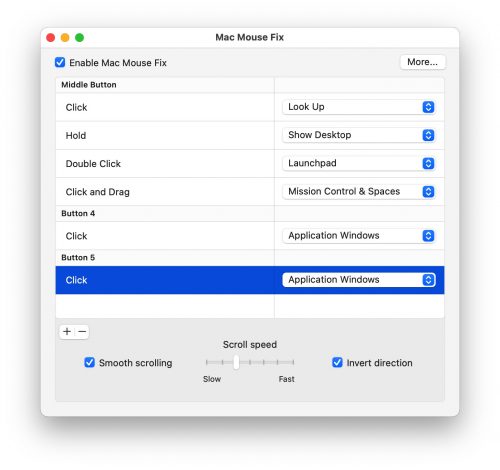
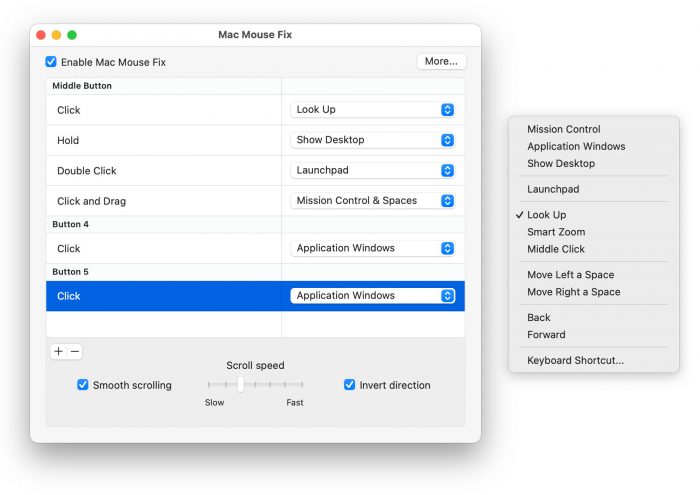
Nützlich, schade dass man darüber die Zeigerbewegung nicht (noch) schneller einstellen kann als in den normalen Mauseinstellungen in MacOS.
Es gibt zwar „Hacks“ über Temrinal, die auch funktionieren – doch einfacher mit einer App etc. wäre schöner.
Mit den von Haus aus sehr langsamen Zeigerbewegungen ist die MagicMouse für mich persönlich total unbrauchar und gammelt im Regal vor sich hin – da ist mir das TouchPad am Macbook lieber.
Moin!
Wie lange habe Ihr die MX Vertical schon in Betrieb?
Bei mir sind es knapp über zwei Jahre und ich muß sagen, daß Logitech da echt ein schlechtes Produkt abgeliefert hat.
Die Maustasten sind inzwischen total glänzend und dort wo die Hand am gummierten Kunststoff anliegt ist es schon ziemlich klebrig geworden.
Ja, die Maus wurde immer mit sauberen Händen benutzt und auch versucht zu reinigen, es geht aber nicht.
Von Logitech habe ich aus Kulanz (die zwei Jahre waren gerade überschritten) eine Ersatzmaus bekommen, aber das kann es bei einem Gerät für ca. 80€ ja nicht sein!
Denn in zwei Jahren bekomme ich sicherlich keine neue mehr.
Auch meine älteren MX Master sind inzwischen so klebrig und an einigen Stellen glatt und sogar der Kunststoff an den Scrollrädern löst sich einfach ab.
Bei Mäusen kann ich inzwischen Logitech überhaupt nicht mehr empfehlen!
Wie sind Eure Erfahrungen in der Hinsicht?
Logitechgeräte wollen einmal im Jahr ausgewechselt werden, desweegen nutze ich keine Logitechgeräte mehr, ich habe eine Verticalmouse von Evoluent, die schnurrt hier schon seit 5 Jahren.
Du redest einen Unsinn, unfassbar. Ich habe mein Leben lang mit Logitech Mäuse zu tun, und hatte auch nach etlichen Jahren harter Beanspruchung überhaupt keinerlei Probleme gehabt.
Gegen klebrigen Stellen hilft Hände waschen. Ansonsten ist das ganz normale Material Ermüdung.
Du bezahlst für die Marke soviel Geld und nicht für das Material (das ist bei jedem der gleiche Schmarrn).
Hallo,
ich nutze das Tastaturset Microsoft Sculpt, mit der Maus kann man auch horizontal scrollen.
Gerne würde ich mit links und rechts zwischen den einzelnen Schreibtischen wechseln.
Mit Mac Mouse Fix 2 scheint das aber nicht gehen, zumindest hab ich es nicht hinbekommen.
Kennt da wer eine Alternative?
Ich kann es nicht sicher sagen, ob es damit geht, aber einen Versuch wäre es wert: BetterTouchTool hat auch einen Einstellbereich für „normale“ Mäuse. Damit lassen sich Zusatzbuttons belegen. Als Aktion ist das Wechseln des Desktops ist jedenfalls auszahlbar, also sollte sie sich auch auf beliebigen Mouse-Buttons legen lassen.
Mit BetterTouchTool geht das definitiv – nutze es selber.
Wähle in BTT „Normale Maus“, weise einen Button zu (an meiner MX Master sind’s die beiden kleinen Zusatztasten über dem Daumen) und weise diesem die vordefinierte Aktion „Einen Desktop nach links [rechts] bewegen“ zu.
Danke euch, schau ich mir an.